-
-
-
-
-
-
-
Gekleurde streepvorming zichtbaar met een tussenafstand van ongeveer 2.5 cm
-
Onscherpe afdrukken, verticale strepen of verkeerde uitlijning
-
Afbeeldingen of foto's worden afgedrukt met de verkeerde kleuren
-
Randen van de afbeelding vallen weg bij het randloos afdrukken
-
Op de gekopieerde afdruk verschijnen ongelijke kleuren, vegen, vlekken of rechte lijnen
-
Er verschijnt een webachtig patroon (ook wel "moiré" genoemd) op de gekopieerde afbeelding
-
De achterkant van het origineel is te zien op de gekopieerde afbeelding
-
-
Instellingen voor Wi-Fi Direct-verbinding (eenvoudig toegangspunt) configureren
Met deze methode kunt u de printer zonder een draadloze router rechtstreeks verbinden met apparaten. De printer fungeert zelf als draadloze router.
-
Houd de knop
 ingedrukt en druk op de knop
ingedrukt en druk op de knop  tot de lampjes
tot de lampjes  en
en  afwisselend knipperen.
afwisselend knipperen.
Wacht totdat het proces is voltooid.
Het lampje
 wordt groen als er een verbinding tot stand is gebracht.
wordt groen als er een verbinding tot stand is gebracht.
 Opmerking:
Opmerking:Als u Wi-Fi Direct eenmaal inschakelt, blijft deze functie ingeschakeld totdat u de standaard netwerkinstellingen herstelt.
-
Papier laden.
-
Houd de knop
 op de printer gedurende ten minste 5 seconden ingedrukt.
op de printer gedurende ten minste 5 seconden ingedrukt.
Het netwerkstatusvel wordt afgedrukt.U kunt de SSID en het Wachtwoord voor Wi-Fi Direct (eenvoudig toegangspunt) op dit vel controleren.
Opmerking:Wanneer u de knop
 binnen 5 seconden loslaat, wordt er een netwerkverbindingsrapport afgedrukt.Houd er rekening mee dat de SSID en het Wachtwoord voor Wi-Fi Direct (eenvoudig toegangspunt) niet in dit rapport worden afgedrukt.
binnen 5 seconden loslaat, wordt er een netwerkverbindingsrapport afgedrukt.Houd er rekening mee dat de SSID en het Wachtwoord voor Wi-Fi Direct (eenvoudig toegangspunt) niet in dit rapport worden afgedrukt.
-
Selecteer op het netwerkverbindingsscherm van de computer of het Wi-Fi-scherm van het smart device dezelfde SSID die op het netwerkstatusvel wordt weergegeven om verbinding te maken.
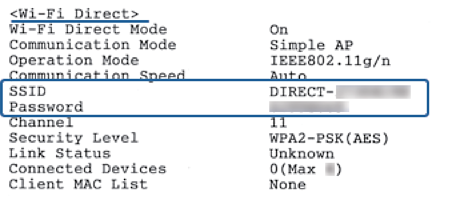
-
Voer op de computer of het smart device het wachtwoord in dat wordt weergegeven op het netwerkstatusvel.
U kunt de status van Wi-Fi Direct controleren op het netwerkstatusvel.
Als u verbinding maakt vanaf een smart device met Wi-Fi Direct-verbinding (voor Android)
Als u verbinding maakt met behulp van een Android-apparaat en verbinding maakt met de printer via Wi-Fi Direct, knipperen de lampjes  en
en  op de printer tegelijkertijd.
op de printer tegelijkertijd.
Druk op de knop  om het verbindingsverzoek goed te keuren.
om het verbindingsverzoek goed te keuren.
Druk op de knop  om het verbindingsverzoek te weigeren.
om het verbindingsverzoek te weigeren.
Zie voor meer informatie tTips op de volgende website.
http://epson.sn > Ondersteuning
